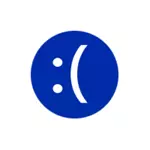
ఒక లోపం వివిధ మార్గాల్లో స్పష్టంగా కనిపిస్తుంది: కొన్నిసార్లు ప్రతి బూట్లో కనిపిస్తుంది, కొన్నిసార్లు - పని పూర్తయిన తర్వాత, మరియు తదుపరి రీబూట్ తరువాత అదృశ్యమవుతుంది. ఇతర లోపం ప్రదర్శన ఎంపికలు సాధ్యమే.
ఊహించని దుకాణం మినహాయింపు యొక్క దిద్దుబాటును రీబూట్ చేస్తున్నప్పుడు లోపం అదృశ్యమైతే
మీరు మునుపటి పూర్తయిన తర్వాత కొంతకాలం తర్వాత కంప్యూటర్ లేదా ల్యాప్టాప్ను ఆన్ చేస్తే, మీరు నీలం తెరను ఊహించని_స్టోర్_సెప్షన్, కానీ రీబూట్ చేసిన తర్వాత (పవర్ బటన్ మరియు తదుపరి చేర్పుల ద్వారా షట్డౌన్) అది అదృశ్యమవుతుంది మరియు Windows 10 అధికంగా పనిచేస్తుంది సంభావ్యత మీకు ఫంక్షన్ డిసేబుల్ సహాయం చేస్తుంది. "త్వరిత రన్".

శీఘ్ర ప్రారంభం నిలిపివేయడానికి, ఈ సాధారణ దశలను అనుసరించండి.
- కీబోర్డ్ మీద Win + R కీలను నొక్కండి, PowerCFG.CPL ను ఎంటర్ చేసి ఎంటర్ నొక్కండి.
- ఎడమవైపున తెరిచిన విండోలో, "పవర్ బటన్లు చర్యలు" ఎంచుకోండి.
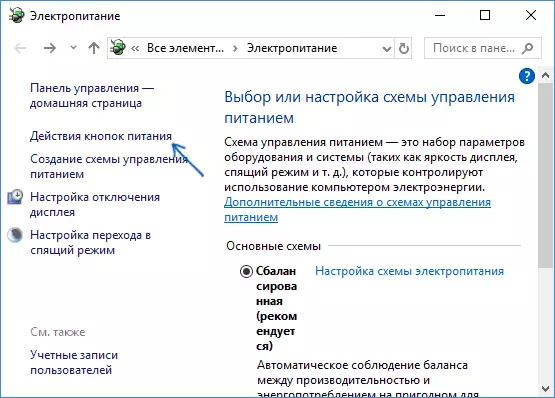
- "ఇప్పుడు అందుబాటులో లేని పారామితులను మార్చడం" పై క్లిక్ చేయండి.
- "రన్ ఎనేబుల్" అంశం డిస్కనెక్ట్.
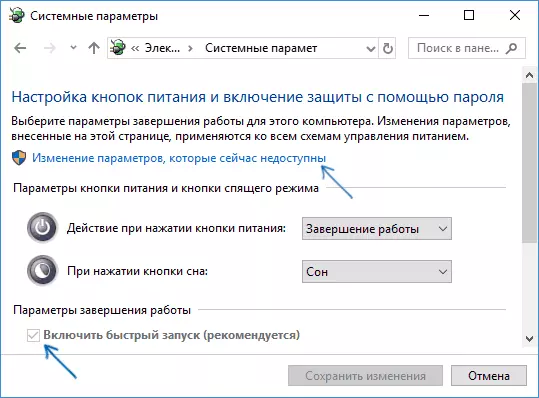
- సెట్టింగులను వర్తించు మరియు కంప్యూటర్ను పునఃప్రారంభించండి.
అధిక సంభావ్యతతో, లోపం పైన వివరించినట్లుగా, మీరు దాని అంతటా రాదు. త్వరిత ప్రయోగ గురించి మరింత సమాచారం కోసం: త్వరిత రన్నింగ్ విండోస్ 10.
లోపాలు ఊహించని స్టోర్ మినహాయింపు కోసం ఇతర కారణాలు
కింది దోష దిద్దుబాటు పద్ధతులకు మరియు ఇటీవలే మానిఫెస్ట్ చేయటం మొదలుపెట్టిన సందర్భంలో, మరియు అన్నింటికీ సరిగా పనిచేయడం మొదలైంది, మీ కంప్యూటర్లో బహుశా మీ కంప్యూటర్లో త్వరగా విండోస్ 10 ను ఒక సమర్థవంతమైన స్థితికి తిరిగి వెళ్లడానికి రికవరీ పాయింట్లు ఉన్నాయి, చూడండి పాయింట్లు. విండోస్ 10 రికవరీ.ఇతర వాటిలో, విండోస్ 10 లో ఊహించని దుకాణం మినహాయింపు లోపం యొక్క రూపాన్ని కలిగించే సాధారణ కారణాలు కేటాయించబడ్డాయి.
యాంటీవైరస్ యొక్క తప్పు పని
మీరు ఒక యాంటీవైరస్ను ఇన్స్టాల్ చేసి లేదా దాన్ని నవీకరించారు (లేదా విండోస్ 10 కూడా నవీకరించబడింది), కంప్యూటర్ ప్రారంభం సాధ్యమైతే యాంటీవైరస్ను తొలగించటానికి ప్రయత్నించండి. ఉదాహరణకు, మక్ఫీ మరియు అవాస్ట్ కోసం ఇది గమనించబడింది.
వీడియో కార్డ్ డ్రైవర్లు
వింతగా, కాని అసలైన లేదా ఇన్స్టాల్ చేయబడిన వీడియో కార్డు డ్రైవర్లలో అదే లోపం ఏర్పడవచ్చు. వాటిని నవీకరించండి ప్రయత్నించండి.అదే సమయంలో నవీకరణ - పరికర నిర్వాహకులలో "నవీకరణ డ్రైవర్లను" క్లిక్ చేయడం (ఇది ఒక నవీకరణ కాదు, కానీ మైక్రోసాఫ్ట్ వెబ్సైట్ మరియు కంప్యూటర్లో కొత్త డ్రైవర్లను తనిఖీ చేయడం), కానీ అధికారిక సైట్ AMD / NVIDIA / Intel నుండి వాటిని డౌన్లోడ్ చేయండి మరియు మానవీయంగా సెట్.
సిస్టమ్ ఫైల్స్ లేదా హార్డ్ డిస్క్తో సమస్యలు
మీరు ఒక కంప్యూటర్ యొక్క హార్డు డ్రైవుతో ఏవైనా సమస్యలు ఉంటే, అలాగే విండోస్ 10 సిస్టమ్ ఫైళ్ళను దెబ్బతిన్నప్పుడు, మీరు దోష సందేశం ఊహించని_స్టోర్_సెప్షన్ పొందవచ్చు.

ప్రయత్నించండి: దోషాలపై హార్డ్ డిస్క్ను తనిఖీ చేయండి, విండోస్ 10 సిస్టమ్ ఫైల్స్ యొక్క సమగ్రతను తనిఖీ చేయండి.
ఒక తప్పును పరిష్కరించడానికి సహాయపడే అదనపు సమాచారం
ముగింపులో, కొంత అదనపు సమాచారం పరిశీలనలో లోపం యొక్క సందర్భంలో ఉపయోగపడుతుంది. పైన ఎంపికలు అరుదు, కానీ సాధ్యం:
- నీలం స్క్రీన్ ఊహించని_స్టోర్_సెప్షన్ ఖచ్చితంగా షెడ్యూల్ (కొంతకాలం లేదా కొంతకాలం తర్వాత కొంతకాలం తర్వాత) ఖచ్చితంగా కనిపిస్తుంది, పని షెడ్యూలర్ను చదవండి - ఇది కంప్యూటర్లో ఈ సమయంలో మొదలవుతుంది మరియు ఈ పనిని డిస్కనెక్ట్ చేస్తుంది.
- నిద్ర లేదా నిద్రాణస్థితి మోడ్ తర్వాత మాత్రమే లోపం కనిపిస్తే, అన్ని నిద్ర మోడ్ ఎంపికలను ఆపివేయి, లేదా లాప్టాప్ లేదా మదర్బోర్డు తయారీదారు సైట్ (PC కోసం) నుండి విద్యుత్ నిర్వహణ డ్రైవర్లు మరియు చిప్సెట్ను మానవీయంగా సెట్ చేయండి.
- హార్డ్ డిస్క్ ఆపరేషన్ మోడ్ (AHCI / IDE) మరియు ఇతర BIOS పారామితులు, రిజిస్ట్రీలో మాన్యువల్ సంపాదకులు తిరిగి, BIOS పారామితులను తిరిగి మరియు బ్యాకప్ నుండి Windows 10 రిజిస్ట్రీని పునరుద్ధరించడానికి ప్రయత్నించండి.
- వీడియో కార్డ్ డ్రైవర్లు - లోపం యొక్క తరచుగా కారణం, కానీ మాత్రమే కాదు. పరికర నిర్వాహకుడిలో లోపాలతో తెలియని పరికరాలు లేదా పరికరాలు ఉంటే, డ్రైవర్లను మరియు వాటి కోసం ఇన్స్టాల్ చేయండి.
- డౌన్ లోడ్ మెనూను మార్చినప్పుడు లేదా కంప్యూటర్కు రెండవ ఆపరేటింగ్ సిస్టమ్ను అమర్చిన తర్వాత, OS బూట్లోడర్ను పునరుద్ధరించడం ప్రయత్నించండి, Windows 10 బూట్లోడ్ రికవరీని చూడండి.
నేను సమస్యను సరిచేయడానికి సహాయపడే పద్ధతుల్లో ఒకటి ఆశిస్తాను. లేకపోతే, తీవ్రమైన సందర్భంలో, మీరు విండోస్ 10 ను రీసెట్ చేయడానికి ప్రయత్నించవచ్చు (సమస్యను కాని లోపభూయిష్ట హార్డ్ డిస్క్ లేదా ఇతర సామగ్రి వలన సంభవించేది).
